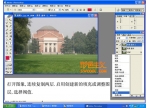photoshop校正严重偏蓝色的照片
来源:未知
作者:福特少普ps
学习:8516人次
作者那村的人儿 出处:照片处理网
原图

最终效果

, 1、打开原图,创建曲线调整图层,对个通道进行调整,参数及效果如下图。
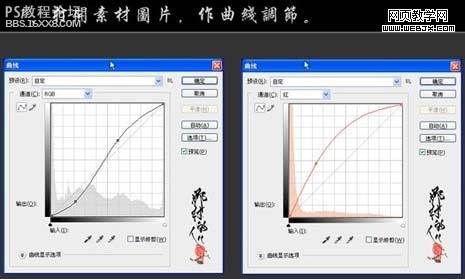


, 2、选择菜单:选择 色彩方法,容差设置为128,然后用吸管点图片中较亮的部分提取高亮选区。按确定后调出选区,然后创建色相/饱和度调整图层,参数及效果如下图。
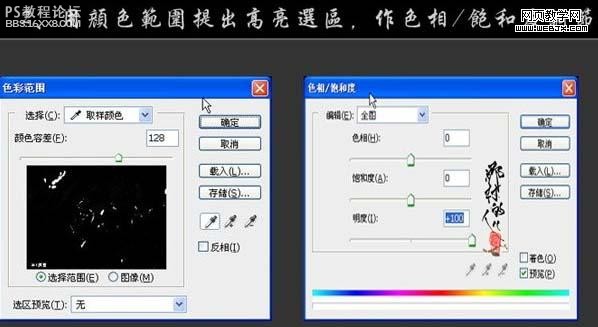
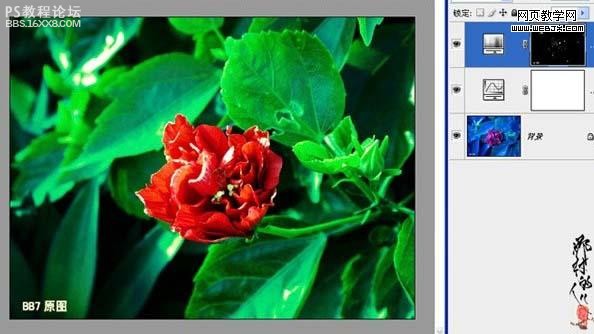
3、新建一个图层,按Ctrl + Alt + Shift + E 盖印图层,执行:图像 调整 自动颜色处理,确定后加上图层蒙版,用黑白径向渐变拉出中间透明效果,如下图。
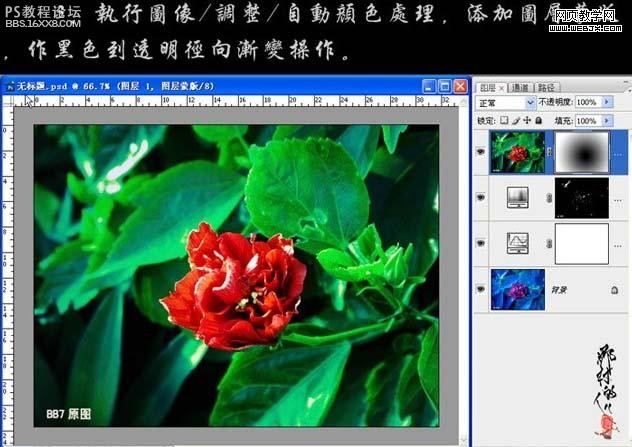
, 新建一个图层,盖印图层,适当的锐化一下图层,完成最终效果。


原图

最终效果

, 1、打开原图,创建曲线调整图层,对个通道进行调整,参数及效果如下图。
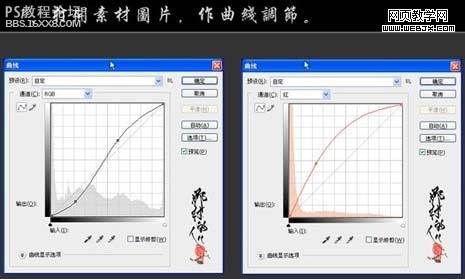


, 2、选择菜单:选择 色彩方法,容差设置为128,然后用吸管点图片中较亮的部分提取高亮选区。按确定后调出选区,然后创建色相/饱和度调整图层,参数及效果如下图。
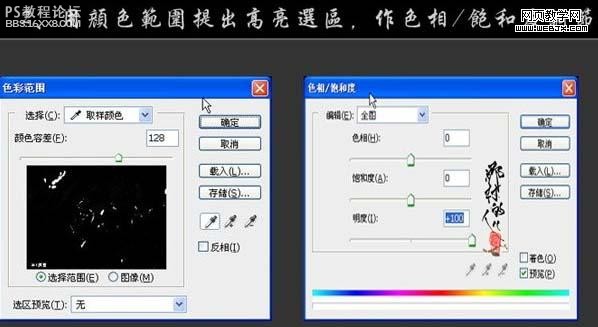
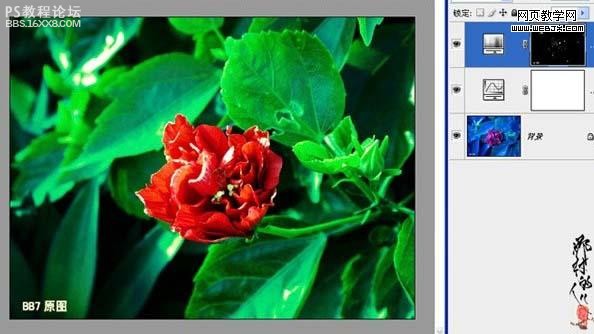
3、新建一个图层,按Ctrl + Alt + Shift + E 盖印图层,执行:图像 调整 自动颜色处理,确定后加上图层蒙版,用黑白径向渐变拉出中间透明效果,如下图。
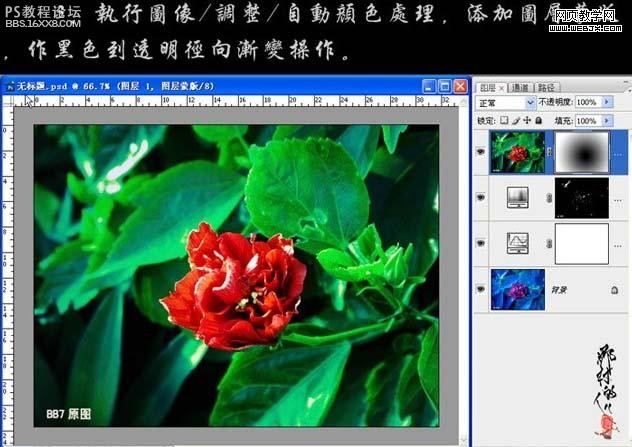
, 新建一个图层,盖印图层,适当的锐化一下图层,完成最终效果。


学习 · 提示
相关教程
关注大神微博加入>>
网友求助,请回答!